So machen sie die schriftart mit vba fett (mit beispiel)
Sie können die Font.Bold- Eigenschaft in VBA verwenden, um in bestimmten Zellen in Excel eine Fettschrift zu erstellen.
Sie können beispielsweise das folgende Makro erstellen, um die Schriftart in Zelle A1 auf einem Blatt fett zu machen:
SubMakeFontBold ()
Range(" A1 ").Font.Bold = True
End Sub
Sie können auch das folgende Makro erstellen, um die Schriftart jeder Zelle im Bereich A1:C1 fett darzustellen:
SubMakeFontBold ()
Range(" A1:C1 ").Font.Bold = True
End Sub
Das folgende Beispiel zeigt, wie man die Fettschrift mit VBA in die Praxis umsetzt.
Beispiel: Machen Sie die Schriftart mit VBA fett
Angenommen, wir haben den folgenden Datensatz in Excel, der Informationen über Basketballspieler verschiedener Teams enthält:
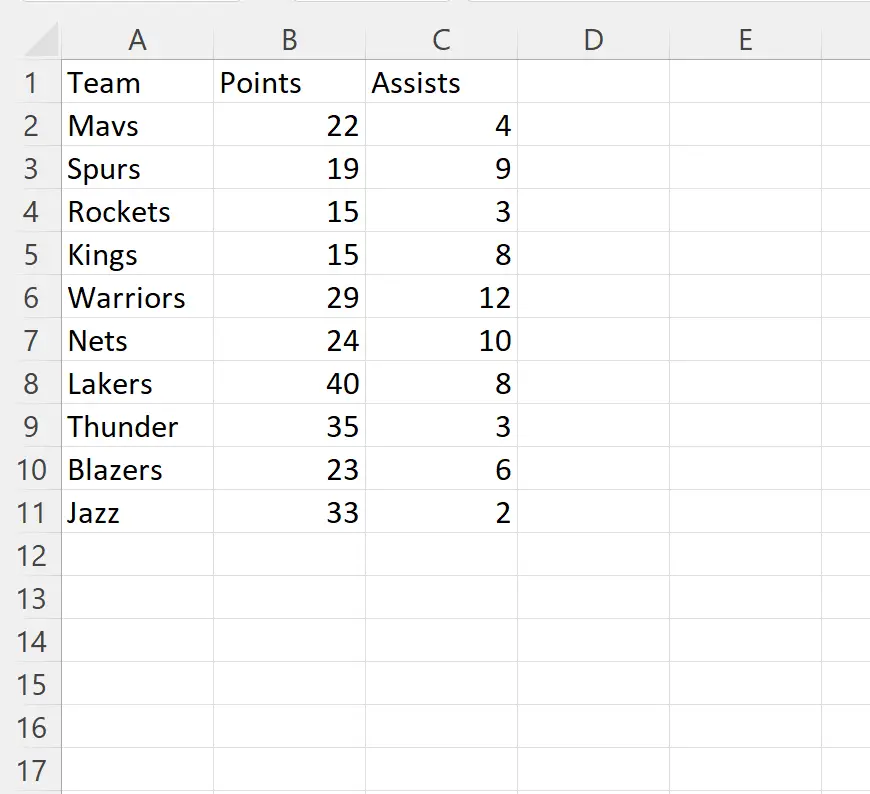
Wir können das folgende Makro erstellen, um nur die Schriftart in Zelle A1 fett zu machen:
SubMakeFontBold ()
Range(" A1 ").Font.Bold = True
End Sub
Wenn wir dieses Makro ausführen, erhalten wir die folgende Ausgabe:
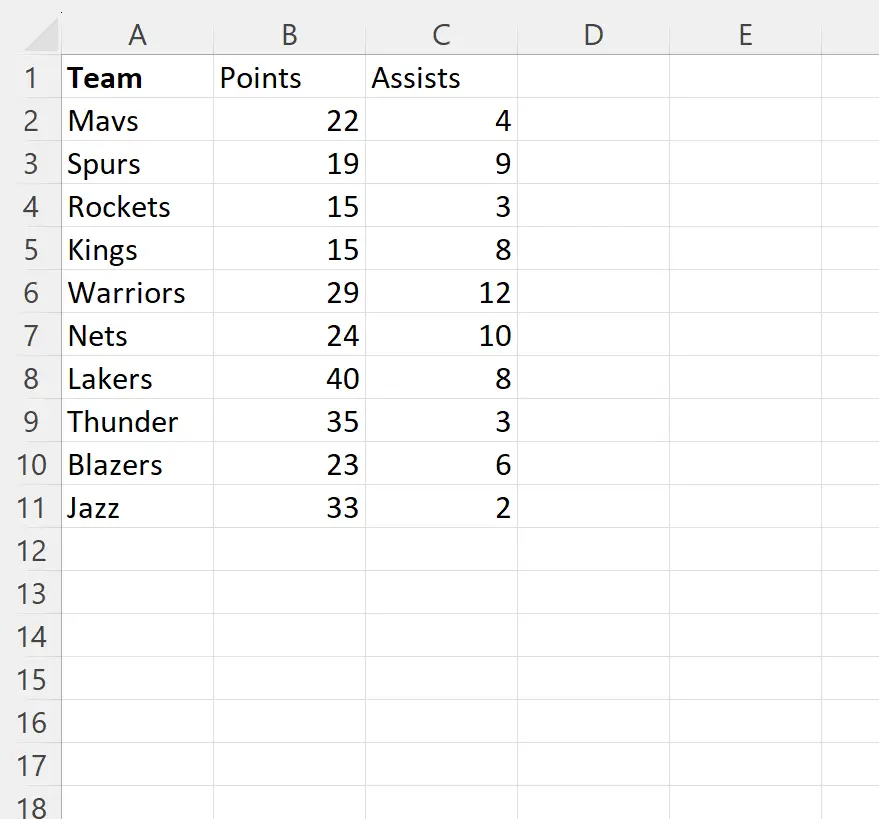
Beachten Sie, dass die Schriftart von Zelle A1 in Fett geändert wurde, während alle anderen Zellen unverändert blieben.
Wenn wir stattdessen jede Zelle im Bereich A1:C1 fett formatieren möchten, können wir das folgende Makro erstellen:
SubMakeFontBold ()
Range(" A1:C1 ").Font.Bold = True
End Sub
Wenn wir dieses Makro ausführen, erhalten wir die folgende Ausgabe:
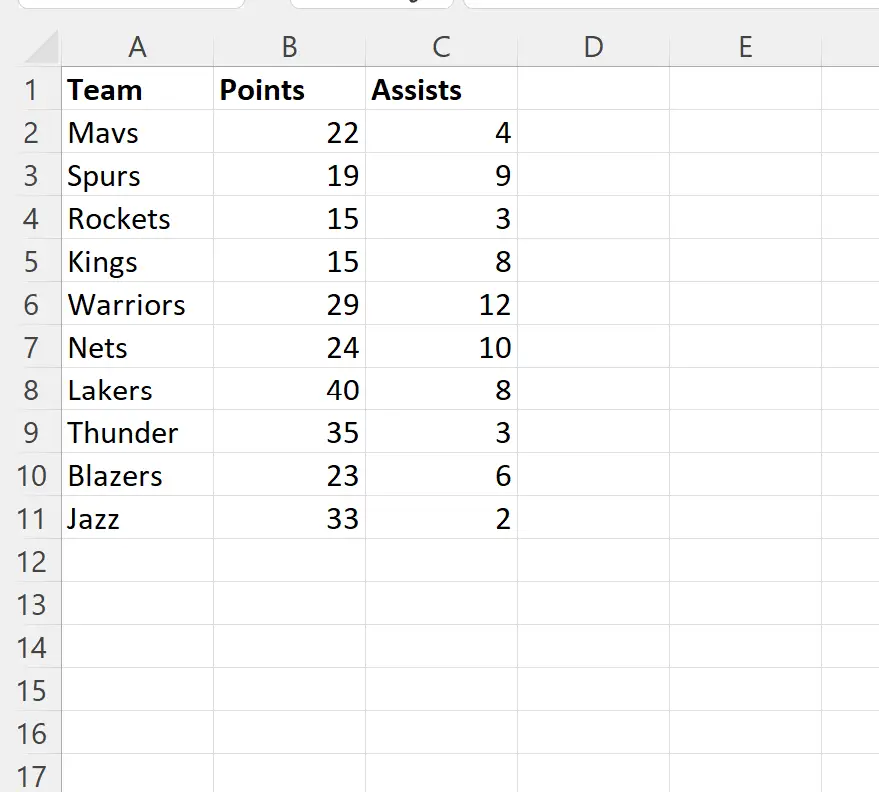
Beachten Sie, dass die Schriftart in jeder Zelle im Bereich A1:C1 jetzt fett ist.
Hinweis : Die vollständige Dokumentation für die VBA-Eigenschaft Font.Bold finden Sie hier .
Zusätzliche Ressourcen
In den folgenden Tutorials wird erläutert, wie Sie andere häufige Aufgaben in VBA ausführen:
VBA: So ändern Sie die Schriftfarbe
VBA: So ersetzen Sie Zeichen in einer Zeichenfolge
VBA: So fügen Sie eine Zeile mit Formatierung ein